1. Cum să accesați GIF-uri utilizând Microsoft SwiftKey
2. Adăugarea unui GIF la conversație
4. Probleme uzuale cu GIF-urile
Dacă vă plac GIF-urile la fel de mult ca noi, veți fi încântat să aflați că am făcut posibilă căutarea, descoperirea și partajarea GIF-urilor preferate direct de pe tastatura Microsoft SwiftKey.
1 - Cum se accesează GIF-urile
GIF-urile pot fi găsite deschizând panoul emoji.
Pentru a face acest lucru, fie:
-
Deschideți bara de instrumente atingând pictograma, apoi apăsați pictograma "GIF"
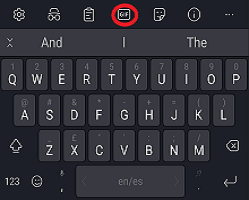
Sau
-
Atingeți tasta de emoji dedicatăde pe tastatură
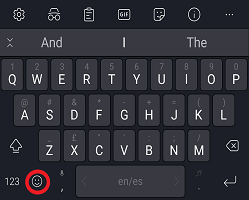
2 - Cum să adăugați GIF-uri la conversație
Adăugarea și selectarea unui GIF funcționează exact în același fel ca și Emoji.
GIF-urile sunt adăpostite într-o serie de categorii diferite - acestea pot fi defilate la stânga și la dreapta.
Atingeți pur și simplu GIF-ul dorit pentru a-l insera în mesaj.
3 - Cum să căutați GIF-uri
Dacă vă luptați să găsiți gif-ul perfect, se recomandă să beneficiați de instrumentul de căutare.
-
Atingeți pictograma lupă.
-
Tastați în bara de căutare.
-
Microsoft SwiftKey va returna rezultatele căutării GIF.
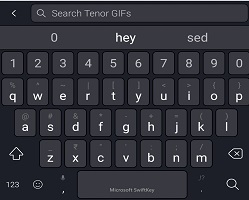
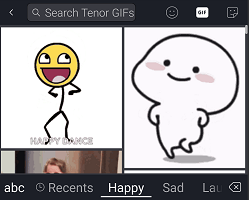
4 - Probleme uzuale cu GIF-urile
Cunoaștem următoarele limitări atunci când adăugăm GIF-uri (rețineți că acestea nu sunt erori raportabile):
GIF-urile sunt înlocuite de URL-uri
Pe unele dispozitive veți descoperi că nu este posibil să le atașați la un mesaj text (ceea ce duce la înlocuirea GIF-ului cu un URL).
Acest lucru se poate întâmpla din două motive: deoarece depășesc dimensiunea maximă permisă de fișier sau anumite rețele impun limite pe care nu le putem controla. În primul rând, încurajăm utilizatorii să descarce și să utilizeze o alternativă la aplicația lor de mesagerie bursieră. O recomandare populară este aplicația Mesaje Android de la Google.
Nu se poate răspunde cu un GIF
Uneori veți descoperi că trimiterea unui FIȘIER GIF creează o conversație sau un mesaj nou.
Utilizare date
La fel ca în cazul oricărui suport media îmbogățit, dacă vă preocupă efectul pe care GIF-urile îl pot avea asupra permisiunii pentru date, vă recomandăm să comutați la Wi-Fi în timp ce navigați și trimiteți GIF-uri.
Dacă vă plac GIF-urile la fel de mult ca noi, veți fi încântat să aflați că, de la Microsoft SwiftKey 2.3.0, am făcut posibilă căutarea, descoperirea și partajarea GIF-urilor preferate direct de la tastatura Microsoft SwiftKey.
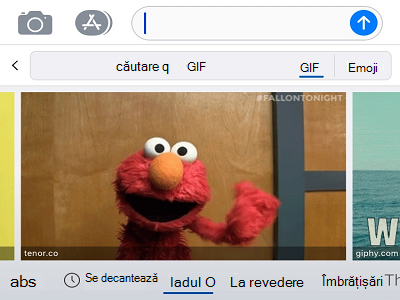
1 - Cum se accesează GIF-urile
GIF-urile pot fi găsite de:
-
Apăsarea "+" pentru a deschide bara de instrumente
Sau
-
Atingerea "tastei de emoji rapide" de pe tastatură
2 - Cum să adăugați GIF-uri la conversație
Adăugarea și selectarea unui GIF funcționează exact în același fel ca și Emoji.
GIF-urile sunt adăpostite într-o serie de categorii diferite - acestea pot fi defilate la stânga și la dreapta. De asemenea, există o filă "Recente" care afișează toate GIF-urile pe care le-ați utilizat recent.
Pentru a insera un GIF în conversație, atingeți-l pur și simplu. Aceasta va copia în Clipboard.
Apoi este pur și simplu un caz de a-l insera în mesaj. Atingeți conversația și selectați "Lipire".
3 - Cum să căutați GIF-uri
Dacă vă luptați să găsiți gif-ul perfect, se recomandă să beneficiați de instrumentul de căutare.
Cu opțiunea "GIF" selectată, tastați pur și simplu în bara de căutare, Microsoft SwiftKey va returna rezultatele căutării GIF. Uşor!
4 - Gestionarea GIF-urilor
Fila "Recente" găzduiește toate GIF-urile pe care le-ați trimis sau salvat recent.
Pentru a salva un GIF
Dacă aveți o anumită preferință, salvarea unui GIF este o modalitate rapidă de a-l găsi din nou.
Apăsați lung pe un GIF și atingeți "Salvare". Apoi va apărea în "Recente".
Pentru a șterge un GIF
De asemenea, puteți elimina un GIF salvat anterior din fila "Recente".
Apăsați lung pe GIF și atingeți "Ștergere". Notă: acesta va apărea în continuare în categoria sa originală.
5 - Întrebări frecvente despre GIF
Utilizare date
La fel ca în cazul oricărui suport media îmbogățit, dacă vă preocupă efectul pe care GIF-urile îl pot avea asupra permisiunii pentru date, vă recomandăm să comutați la Wi-Fi în timp ce navigați și trimiteți GIF-uri.










